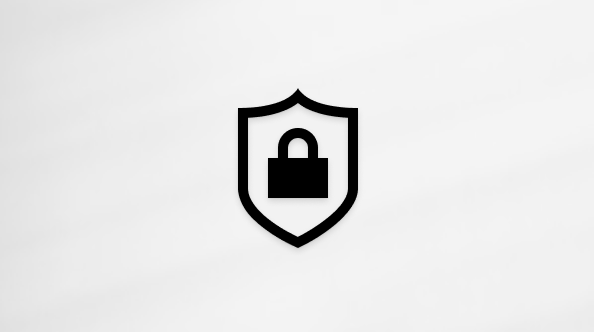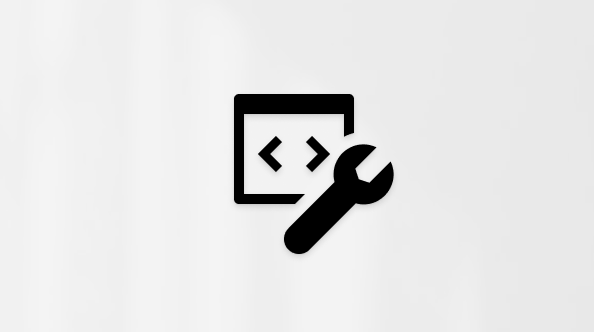Microsoft OneDrive 다시 설치하면 동기화 문제가 resolve 모든OneDrive 설정을 다시 설정할 수 있습니다. OneDrive 다시 설치한 후 전체 동기화를 수행합니다.
OneDrive 제거하면 데이터가 손실되지 않습니다. OneDrive 폴더는 동기화를 중지하지만 OneDrive 있는 모든 파일 또는 데이터는 OneDrive.com 로그인할 때 계속 사용할 수 있습니다.
Windows용 OneDrive 다시 설치
OneDrive 앱에는 일부 버전의 Windows 10 및 11이 함께 제공됩니다.
-
시작 단추를 선택하고 검색 상자에 프로그램을 입력한 다음 프로그램 추가 또는 제거를 선택합니다.
-
앱 & 기능 아래에서 Microsoft OneDrive를 찾아 선택합니다.
참고 사항:
-
Microsoft OneDrive는 백업 및 동기화 앱이며 OneDrive 웹 사이트에서 다운로드할 수 있습니다.
-
OneDrive by Microsoft Corporation은 Microsoft Store 앱에서 제공하는 앱으로, OneDrive를 볼 수 있습니다. 둘 중 하나 또는 두 개의 앱이 설치되어 있을 수 있습니다(상관없습니다). 하지만 Microsoft Store 앱은 파일을 백업하고 동기화하지 않습니다.
-
-
제거를 선택합니다. 관리자 암호나 확인을 묻는 메시지가 표시되면 암호를 입력하거나 확인을 수행합니다.
-
파일을 백업하고 동기화해야 하는 경우 웹 사이트에서 Microsoft OneDrive 앱을 다운로드하세요.
팁: OneDrive 보기 만 하면 되며 Microsoft Store에서 OneDrive 앱을 다운로드합니다. 설치해야 하는 앱을 잘 모르는 경우 어떤 앱이 필요한가요?를 참조하세요.
-
다운로드한 파일을 열고 프롬프트에 따라 로그인하고 시작합니다.
참고 사항:
-
다시 설정 전에 일부 폴더만 동기화하도록 선택한 경우 동기화가 완료되면 다시 이렇게 해야 합니다. 자세한 내용은 컴퓨터에 동기화할 OneDrive 폴더 선택을 읽어보세요.
-
회사 또는 학교 폴더의OneDrive 대해 이 작업을 완료해야 합니다.
-
Mac용OneDrive 다시 설치
-
OneDrive 앱을 휴지통으로 끌어다 옵니다.
-
다운로드한 파일을 열고 프롬프트에 따라 로그인하고 시작합니다.
참고 사항:
-
다시 설정 전에 일부 폴더만 동기화하도록 선택한 경우 동기화가 완료되면 다시 이렇게 해야 합니다. 자세한 내용은 컴퓨터에 동기화할 OneDrive 폴더 선택을 읽어보세요.
-
회사 또는 학교 폴더의 OneDrive 대해 이 작업을 완료해야 합니다.
-
Android용OneDrive 다시 설치하려면
-
설정을 엽니다.
-
응용 프로그램을 선택합니다.
-
애플리케이션 관리(나열된 경우)를 탭합니다.
-
OneDrive를 찾아서 탭합니다.
-
제거 또는 사용 안 함을 선택합니다.
-
Google Play에서 앱을 다시 설치/업데이트합니다.
iOS용OneDrive 다시 설치하려면
앱을 다시 설정하는 가장 좋은 방법은 앱을 제거하고 다시 설치하는 것입니다.
-
OneDrive 앱 아이콘을 길게 눌러 OneDrive 앱을 제거합니다. 모서리에 있는 'X'를 탭한 다음 확인 메시지를 수락하여 삭제합니다.
-
Apple 로고가 표시될 때까지 최소 10초 동안 절전/절전 모드 해제 및 홈 단추를 동시에 누르고 "일시 초기화"를 수행합니다. Apple 로고가 나타나면 두 단추를 놓아도 됩니다.
-
App Store에서 OneDrive 앱을 다시 설치합니다.
추가 지원
|
|
고객 지원팀에 문의 Microsoft 계정 및 구독에 대한 도움이 필요한 경우, 계정 및 청구 도움말을 방문하세요. 기술 지원을 받으려면 Microsoft 지원에 문의로 이동하여 문제를 입력하고 도움말 보기를 선택하세요. 여전히 도움이 필요하면 고객 지원팀에 문의를 선택하여 최상의 지원 옵션으로 연결됩니다. |
|
|
|
관리자 관리자는 OneDrive 관리자용 도움말, OneDrive 기술 커뮤니티를 보거나 비즈니스 지원을 위해 Microsoft 365에 문의해야 합니다. |